
Hôm qua, chúng tôi đã cho bạn biết nó là gì và bạn có thể sử dụng Windows Hello để làm gì, về cái mà bạn có thể đọc thêm ở đây. Nhờ tính năng này có sẵn trong Windows 10, chúng ta có thể đăng nhập mà không cần phải sử dụng mật khẩu hoặc mã PIN. Trong trường hợp này, một phần cơ thể của chúng ta sẽ được sử dụng, chẳng hạn như dấu vân tay hoặc khuôn mặt, thông qua nhận dạng khuôn mặt.
Cần phải nói rằng Windows Hello không khả dụng trên tất cả các máy tính chạy Windows 10. Chỉ những thiết bị có cảm biến vân tay hoặc camera hồng ngoại mới có thể sử dụng tính năng này trong hệ điều hành. Trong trường hợp đó, chúng tôi sẽ hướng dẫn bạn cách cấu hình nó.
Chúng ta phải trước tiên hãy vào cài đặt Windows 10. Trong đó, chúng ta phải xem phần tài khoản, đây là nơi chúng ta sẽ nhập sau đó. Khi chúng ta đang ở trong phần này, hãy nhìn vào cột xuất hiện ở phía bên trái của màn hình.
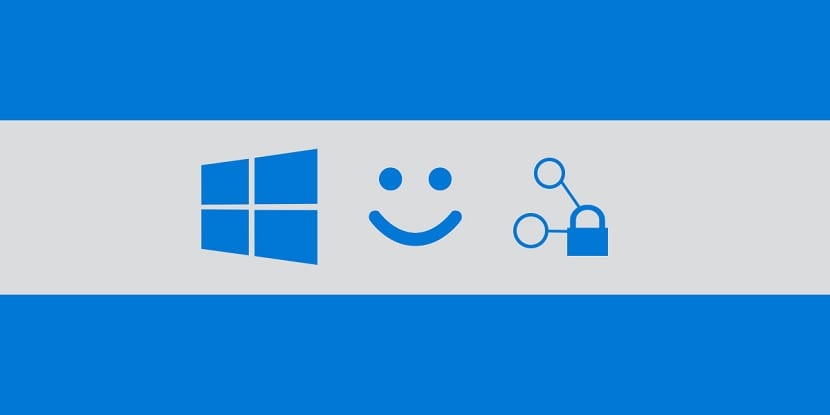
Chúng tôi tìm thấy một số tùy chọn trong đó. Một trong số chúng, cái mà chúng tôi quan tâm trong trường hợp này, là cái có tên là Ophành động đăng nhập. Nhấp vào nó và các tùy chọn đề cập đến phần này sẽ được hiển thị ở giữa màn hình. Một phần có tên Windows Hello sẽ xuất hiện ở trung tâm.
Bạn nhận được một số thông tin về nó và dưới văn bản, bạn nhận được một nút cấu hình. Bạn phải nhấp vào nút này để bắt đầu quá trình cấu hình chức năng này trên máy tính. Vì vậy, Windows Hello sau đó sẽ chỉ cho bạn các bước bạn phải thực hiện để đăng ký nó. Nếu sử dụng tính năng nhận dạng khuôn mặt, bạn phải đảm bảo có ánh sáng tốt để khuôn mặt được chụp chính xác.
Theo cách này, bạn sẽ đã định cấu hình Windows Hello trên máy tính Windows 10 của mình. Như vậy, khi đăng nhập, bạn sẽ không sử dụng bất kỳ mã PIN hay mật khẩu nào mà sẽ sử dụng khuôn mặt hoặc vân tay của mình.